
Während in iOS Anwendungen, deren Ursprung nicht aus dem App Store stammt, nur über Apples Xcode installiert werden können, können wir in Android und Windows Anwendungen unabhängig von ihrer Herkunft installieren, obwohl dies zuvor erforderlich war Aktivieren Sie den Entwicklermodus wenn wir uns nicht mit der Einschränkung des Systems wiederfinden wollen.
Im Entwicklermodus können Sie jede Anwendung unter Windows 10 sowie unter Android installieren, Anwendungen, die nicht von Microsoft und Google signiert und autorisiert sind. In dem Fall, der uns berührt, Windows 10, dann zeigen wir es Ihnen wie wir den Programmiermodus in Windows 10 aktivieren können.
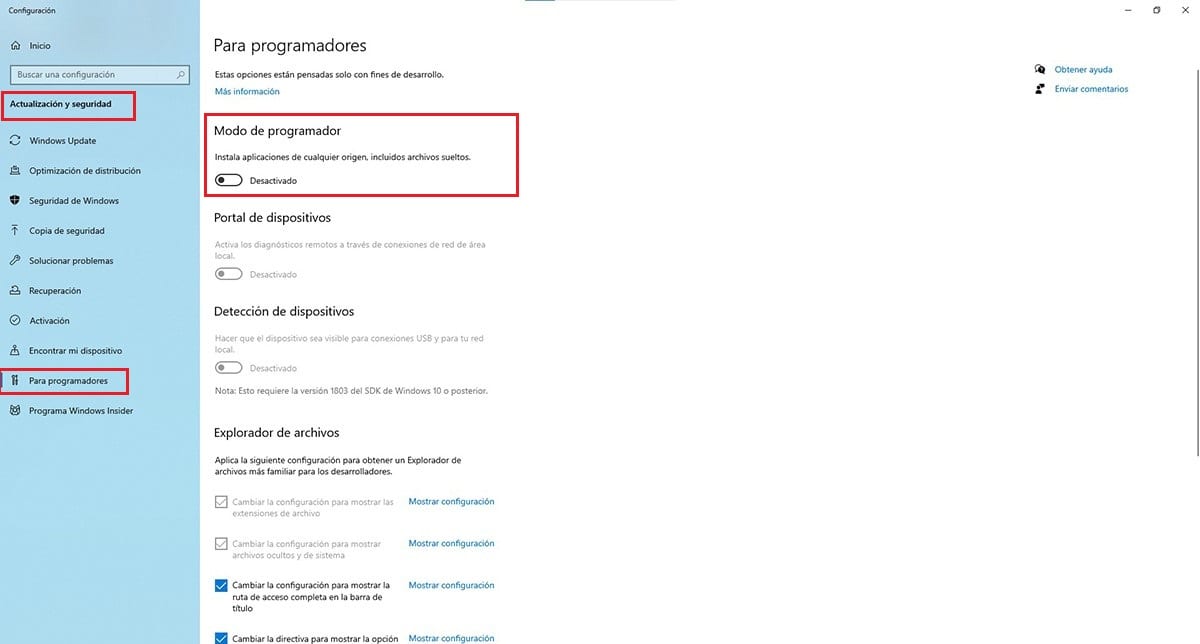
Wenn wir den Programmiermodus nicht aktivieren und versuchen, eine Anwendung zu installieren, die ein Risiko für den Computer darstellt, wird dies durch den Windows 10-Schutz zusätzlich zum direkten Löschen der Anwendung verhindert. Wenn wir es jedoch aktivieren, überspringen wir den Sicherheitsschutz von Windows 10, sodass er beim Deaktivieren berücksichtigt werden muss.
Aktivieren Sie den Scheduler-Modus in Windows 10
- Zuerst müssen wir auf die Windows-Konfigurationsoptionen zugreifen. Der schnellste und einfachste Weg mit der Tastenkombination Windows-Taste + i. Eine andere Möglichkeit besteht darin, auf die Schaltfläche Start und dann auf das Zahnrad / Zahnrad zu klicken.
- Als nächstes polieren wir weiter Update und Sicherheit.
- Klicken Sie im Menü Aktualisieren und Sicherheit in der linken Spalte auf Für Programmierer.
- Jetzt gehen wir zur rechten Spalte und aktivieren den Schalter innerhalb des Abschnitts Programmiermodus.
Wir müssen berücksichtigen, dass dieser Entwicklermodus deaktiviert wird, sobald der Prozess abgeschlossen ist, der uns zum Deaktivieren gezwungen hat, wenn wir nicht möchten, dass unser Computer durch mögliche Bedrohungen gefährdet wird, die unseren Computer erreichen können, ohne dass wir es bemerken. wir müssen es wieder aktivieren.